
ਫੋਟੋਸ਼ਾਪ ਵਿਚ ਉਨ੍ਹਾਂ ਨੂੰ ਪ੍ਰੋਸੈਸ ਕਰਨ ਵੇਲੇ ਤਸਵੀਰਾਂ ਵਿਚ ਚਮਕਦਾਰ ਸਮੱਸਿਆ ਹੋ ਸਕਦੀ ਹੈ. ਇਹੋ ਜਿਹੇ "ਕੂਟਰ", ਜੇ ਇਹ ਪਹਿਲਾਂ ਤੋਂ ਹੀ ਕਲਪਨਾ ਨਹੀਂ ਕੀਤੀ ਜਾਂਦੀ, ਤਾਂ ਉਹ ਬਹੁਤ ਹੀ ਹੈਰਾਨਕੁਨ ਹਨ, ਫੋਟੋ ਦੇ ਦੂਜੇ ਹਿੱਸਿਆਂ ਦੇ ਦੂਜੇ ਹਿੱਸਿਆਂ ਤੋਂ ਧਿਆਨ ਭਟਕਾਉਂਦੇ ਹਨ ਅਤੇ ਬਦਕਿਸਮਤ ਨਹੀਂ ਕਰਦੇ.
ਇਸ ਪਾਠ ਵਿਚ ਸ਼ਾਮਲ ਜਾਣਕਾਰੀ ਤੁਹਾਨੂੰ ਅਸਰਦਾਰ ਤਰੀਕੇ ਨਾਲ ਚਮਕ ਤੋਂ ਛੁਟਕਾਰਾ ਪਾਉਣ ਵਿੱਚ ਸਹਾਇਤਾ ਕਰੇਗੀ.
ਦੋ ਵਿਸ਼ੇਸ਼ ਮਾਮਲਿਆਂ 'ਤੇ ਵਿਚਾਰ ਕਰੋ.
ਪਹਿਲੇ ਵਿਚ ਸਾਡੇ ਕੋਲ ਚਿਹਰੇ 'ਤੇ ਚਰਬੀ ਦੀ ਚਮਕ ਨਾਲ ਇਕ ਆਦਮੀ ਦੀ ਫੋਟੋ ਹੈ. ਚਮੜੀ ਦੀ ਬਣਤਰ ਨੂੰ ਰੌਸ਼ਨੀ ਨਾਲ ਨੁਕਸਾਨ ਨਹੀਂ ਹੁੰਦਾ.
ਇਸ ਲਈ, ਆਓ ਫੋਟੋਸ਼ਾਪ ਵਿਚ ਚਿਹਰੇ ਤੋਂ ਚਮਕ ਹਟਾਉਣ ਦੀ ਕੋਸ਼ਿਸ਼ ਕਰੀਏ.
ਸਾਡੇ ਕੋਲ ਪਹਿਲਾਂ ਤੋਂ ਹੀ ਸਮੱਸਿਆ ਹੈ. ਪਿਛੋਕੜ ਨਾਲ ਪਰਤ ਦੀ ਇੱਕ ਕਾਪੀ ਬਣਾਓ ( Ctrl + J. ) ਅਤੇ ਕੰਮ ਕਰਨ ਲਈ ਅੱਗੇ ਵਧੋ.
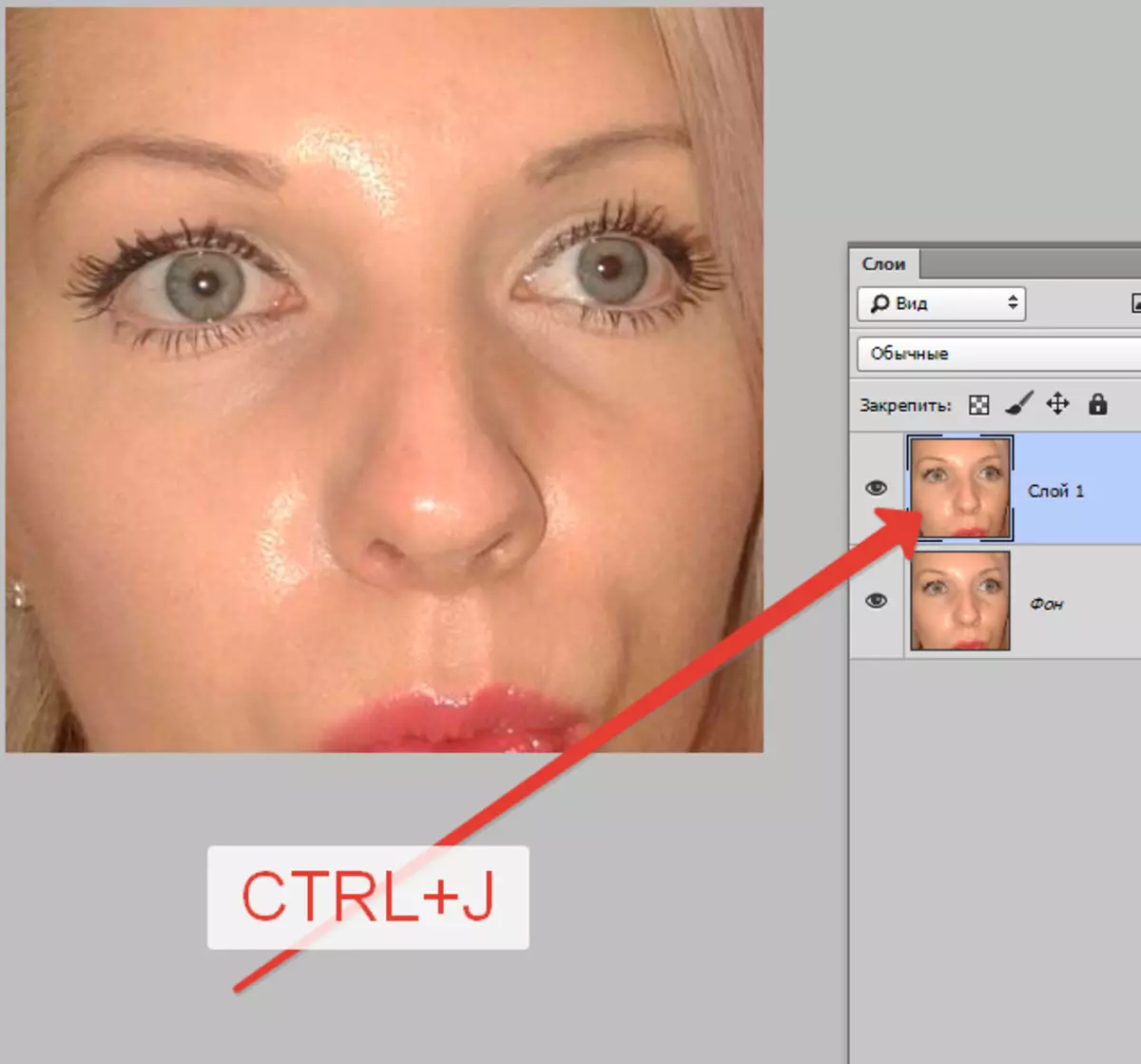
ਇੱਕ ਨਵੀਂ ਖਾਲੀ ਪਰਤ ਬਣਾਓ ਅਤੇ ਲਾਗੂ ਕਰਨ ਦੇ mode ੰਗ ਨੂੰ ਬਦਲੋ "ਬਲੈਕਆ out ਟ".
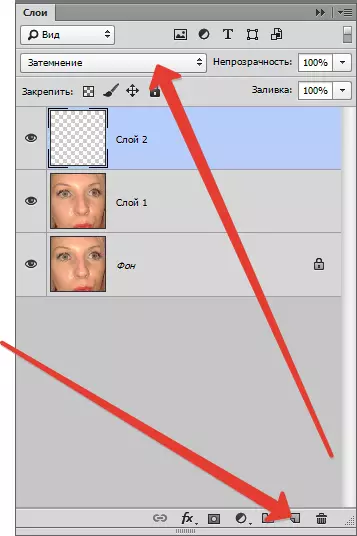
ਫਿਰ ਸਾਧਨ ਚੁਣੋ "ਬੁਰਸ਼".

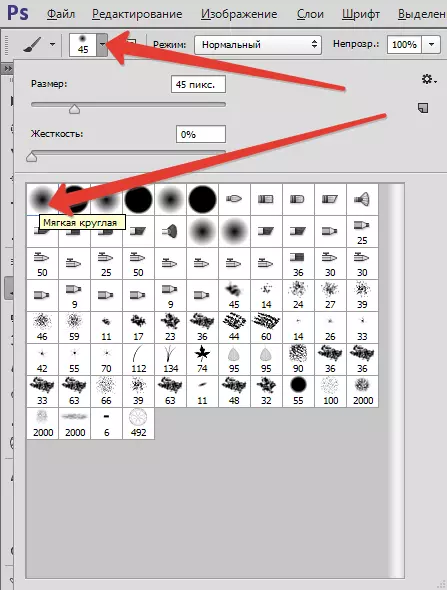
ਹੁਣ ਕਲੈਪਿੰਗ Alt. ਅਤੇ ਅਸੀਂ ਚਮੜੀ ਦੇ ਰੰਗਤ ਦਾ ਨਮੂਨਾ ਲੈਂਦੇ ਹਾਂ ਜਿੰਨਾ ਭੜਕ ਉੱਠਦਾ ਹੈ. ਜੇ ਰੋਸ਼ਨੀ ਦੀ ਜਗ੍ਹਾ ਕਾਫ਼ੀ ਵੱਡੀ ਹੈ, ਤਾਂ ਨਮੂਨਿਆਂ ਨੂੰ ਕਈਆਂ ਨੂੰ ਲੈਣਾ ਸਮਝਣਾ ਲੱਗਦਾ ਹੈ.
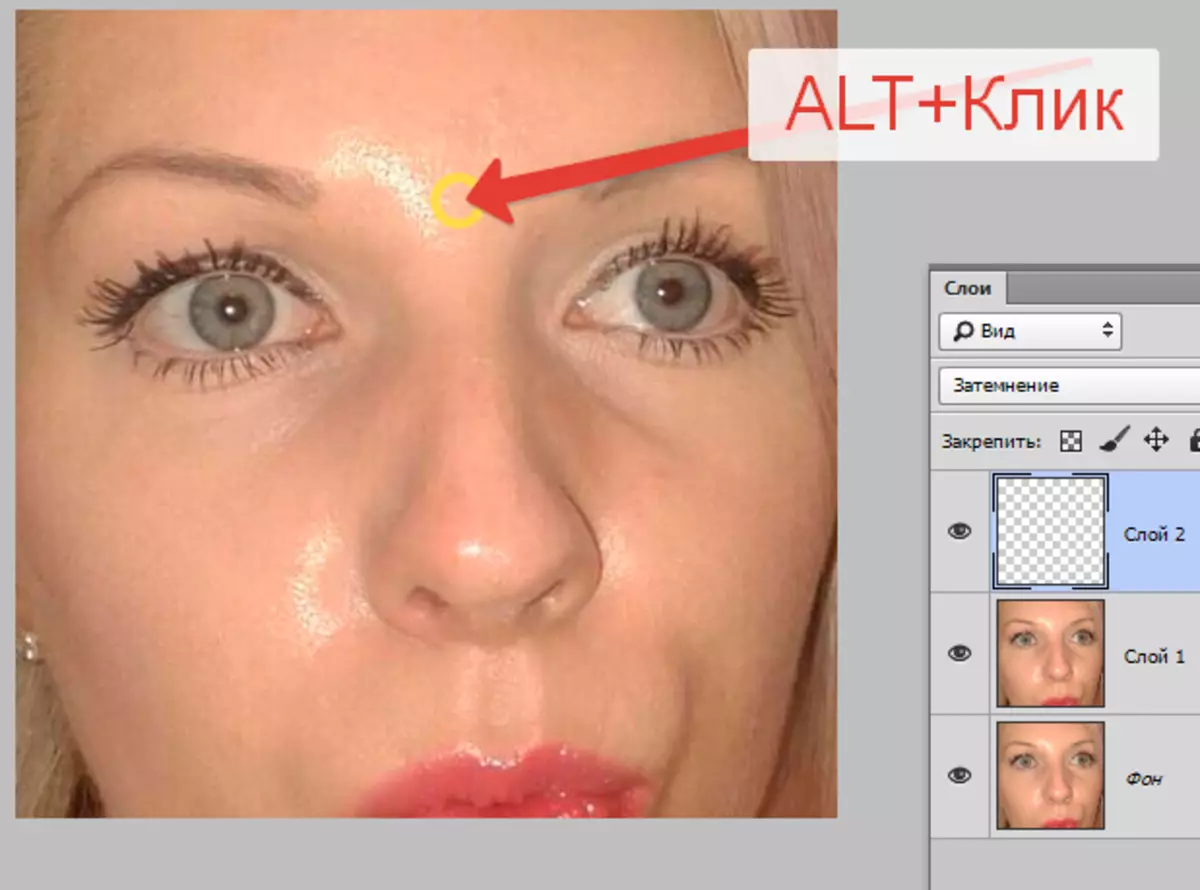
ਨਤੀਜੇ ਵਜੋਂ ਰੰਗਤ ਪੇਂਟਰ ਪੇਂਟਰ ਕੀਤਾ ਜਾਂਦਾ ਹੈ.
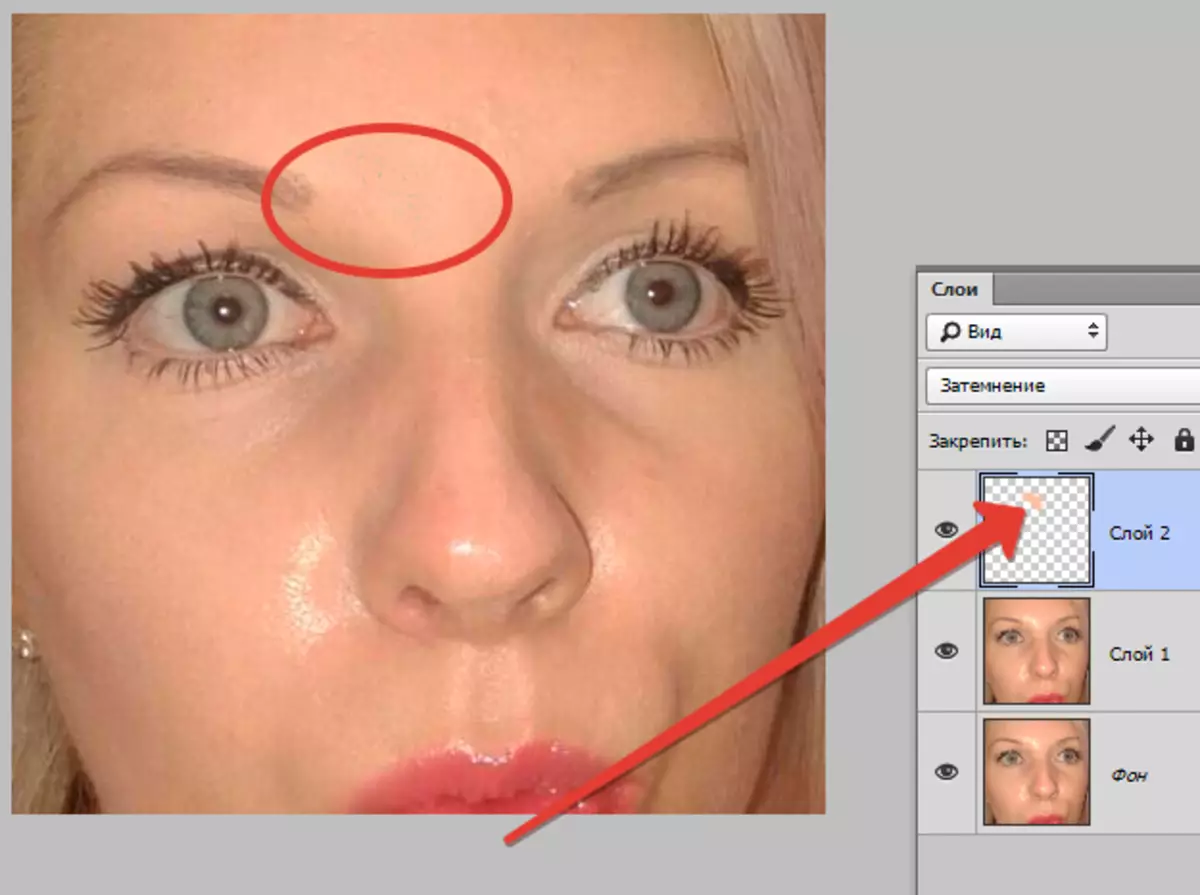
ਇਹੀ ਸਾਰੀ ਹੋਰ ਚਮਕ ਨਾਲ ਕੀਤੀ ਜਾਂਦੀ ਹੈ.
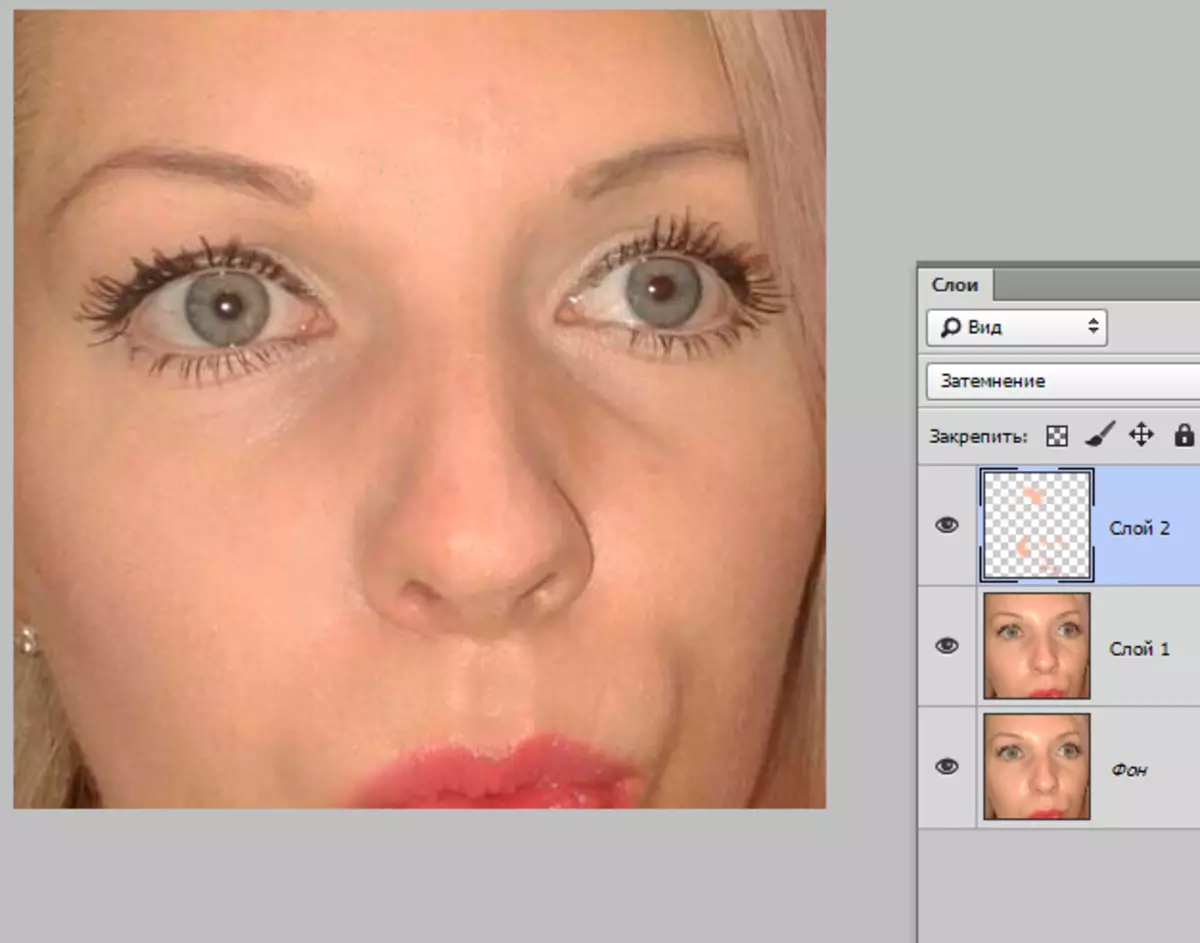
ਤੁਰੰਤ ਹੀ ਅਸੀਂ ਉਨ੍ਹਾਂ ਦੇ ਨੁਕਸ ਵੇਖਦੇ ਹਾਂ ਜੋ ਪ੍ਰਗਟ ਹੋਏ. ਇਹ ਚੰਗਾ ਹੈ ਕਿ ਪਾਠ ਦੌਰਾਨ ਇਹ ਸਮੱਸਿਆ ਖੜ੍ਹੀ ਹੋਈ. ਹੁਣ ਅਸੀਂ ਇਸ ਨੂੰ ਹੱਲ ਕਰਦੇ ਹਾਂ.

ਕੀਬੋਰਡ ਦੁਆਰਾ ਇੱਕ ਲੇਅਰ ਪ੍ਰਭਾਵ ਬਣਾਓ Ctrl + Alt + Shift + E ਅਤੇ ਅਸੀਂ ਕਿਸੇ suitable ੁਕਵੇਂ ਸਾਧਨ ਦੇ ਨਾਲ ਇੱਕ ਸਮੱਸਿਆ ਖੇਤਰ ਨਿਰਧਾਰਤ ਕਰਦੇ ਹਾਂ. ਮੈਂ ਵਰਤਦਾ "ਲਾਸੋ".
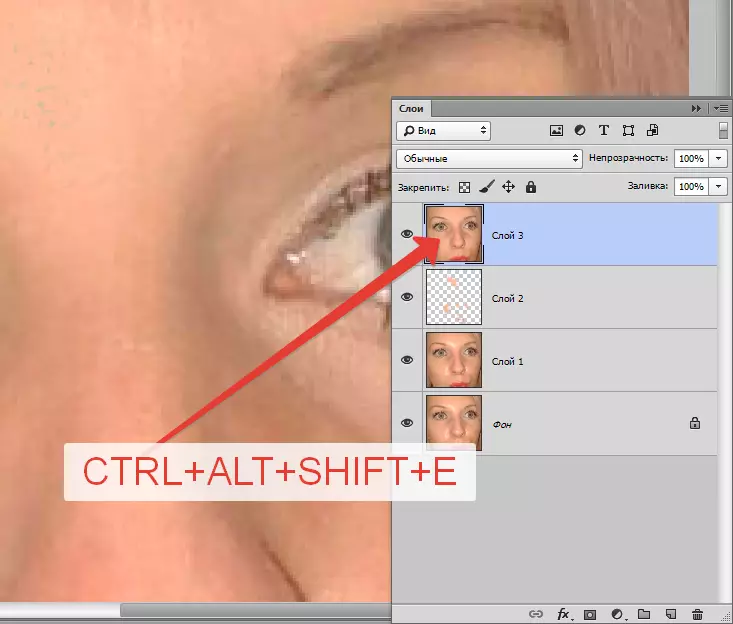
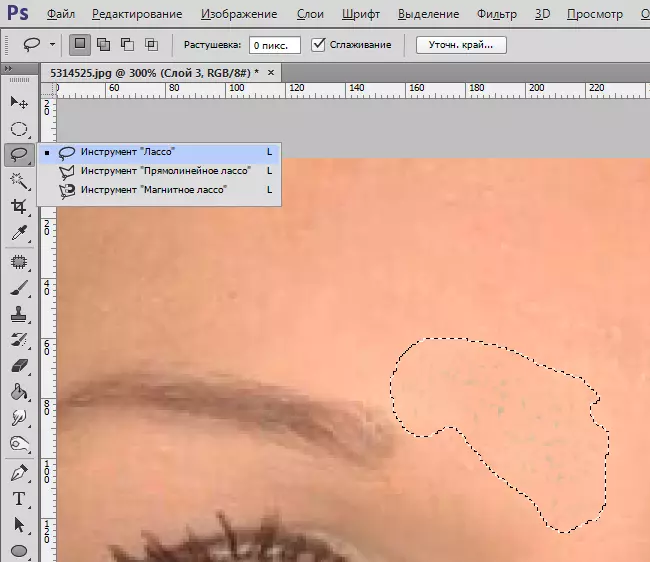
ਨਿਰਧਾਰਤ? ਪ੍ਰੈਸ Ctrl + J. ਇਸ ਨਾਲ ਚੁਣੇ ਹੋਏ ਖੇਤਰ ਨੂੰ ਨਵੀਂ ਪਰਤ ਤੇ ਕਾਬੂ ਪਾਉਣ ਲਈ.
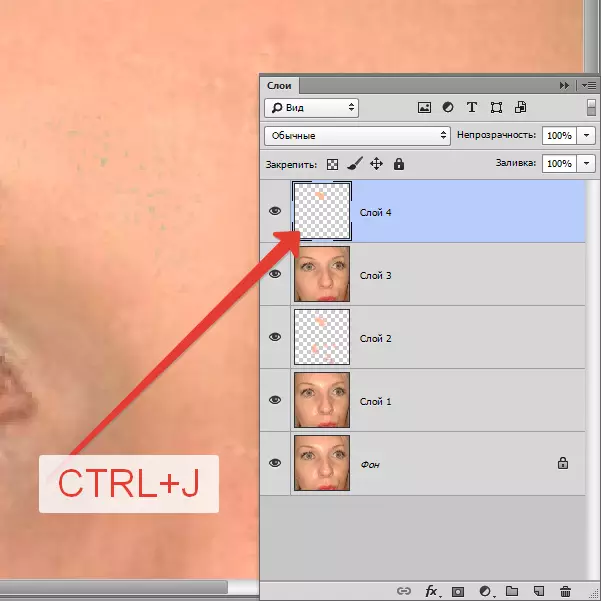
ਅੱਗੇ, ਮੀਨੂ ਤੇ ਜਾਓ "ਚਿੱਤਰ - ਸੋਧ - ਰੰਗ ਬਦਲੋ".
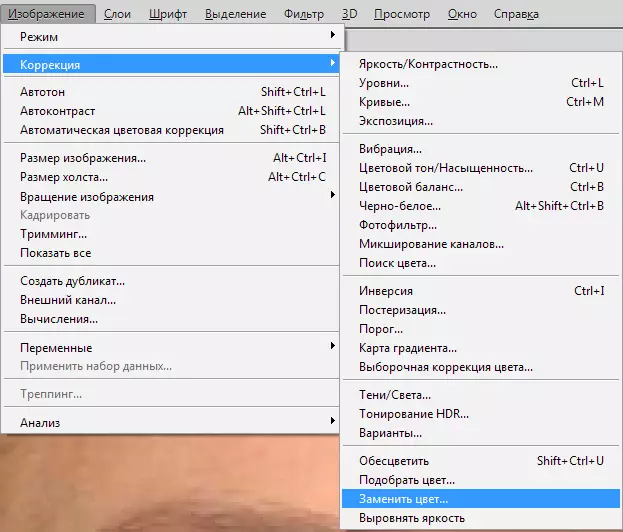
ਫੰਕਸ਼ਨ ਵਿੰਡੋ ਖੁੱਲ੍ਹ ਗਈ. ਨਾਲ ਸ਼ੁਰੂ ਕਰਨ ਲਈ, ਡਾਰਕ ਪੁਆਇੰਟ ਤੇ ਕਲਿਕ ਕਰੋ, ਜਿਸ ਨਾਲ ਨੁਕਸ ਦਾ ਨਮੂਨਾ ਰੰਗ ਲੈ ਰਿਹਾ ਹੈ. ਫਿਰ ਸਲਾਇਡਰ "ਚਟਾਕ" ਅਸੀਂ ਭਾਲਦੇ ਹਾਂ ਕਿ ਸਿਰਫ ਚਿੱਟੇ ਬਿੰਦੂ ਪੂਰਵਦਰਸ਼ਨ ਵਿੰਡੋ ਵਿੱਚ ਰਹਿੰਦੇ ਹਨ.
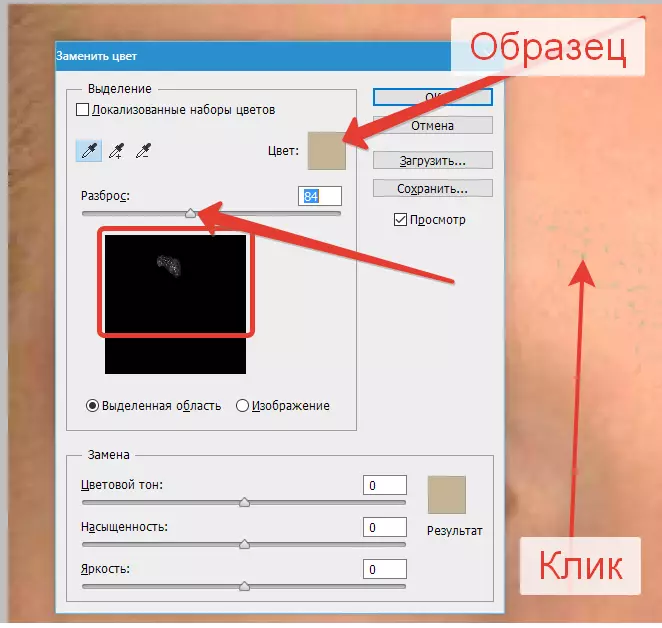
ਕੰਪਾਰਟਮੈਂਟ ਵਿਚ "ਤਬਦੀਲੀ" ਕਲਰ ਨਾਲ ਵਿੰਡੋ 'ਤੇ ਕਲਿੱਕ ਕਰੋ ਅਤੇ ਲੋੜੀਂਦੀ ਰੰਗਤ ਚੁਣੋ.
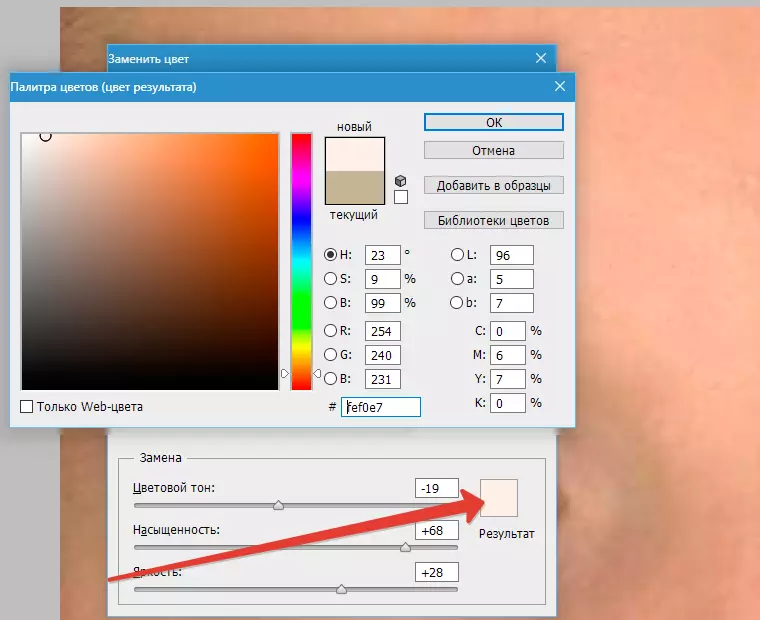
ਨੁਕਸ ਖਤਮ ਹੋ ਗਿਆ ਹੈ, ਚਮਕਦਾਰ ਗਾਇਬ ਹੋ ਗਿਆ.
ਦੂਜਾ ਵਿਸ਼ੇਸ਼ ਕੇਸ ਰੀਬੂਟ ਕਾਰਨ ਆਬਜੈਕਟ ਦੀ ਟੈਕਸਟ ਨੂੰ ਨੁਕਸਾਨ ਪਹੁੰਚਾ ਰਿਹਾ ਹੈ.
ਇਸ ਵਾਰ ਅਸੀਂ ਇਹ ਦੱਸਾਂਗੇ ਕਿ ਫੋਟੋਸ਼ਾਪ ਵਿੱਚ ਚਮਕ ਨੂੰ ਕਿਵੇਂ ਹਟਾਉਣਾ ਹੈ.
ਸਾਡੇ ਕੋਲ ਇੱਕ ਕਰਾਸ-ਸੈਕਸ਼ਨ ਨਾਲ ਇੱਕ ਤਸਵੀਰ ਹੈ.

ਬਣਾਓ, ਹਮੇਸ਼ਾਂ ਵਾਂਗ, ਸਰੋਤ ਪਰਤ ਦੀ ਇੱਕ ਕਾਪੀ ਬਣਾਓ ਅਤੇ ਪਿਛਲੀ ਉਦਾਹਰਣ ਦੀਆਂ ਕਾਰਵਾਈਆਂ, ਬਲਕਿ.
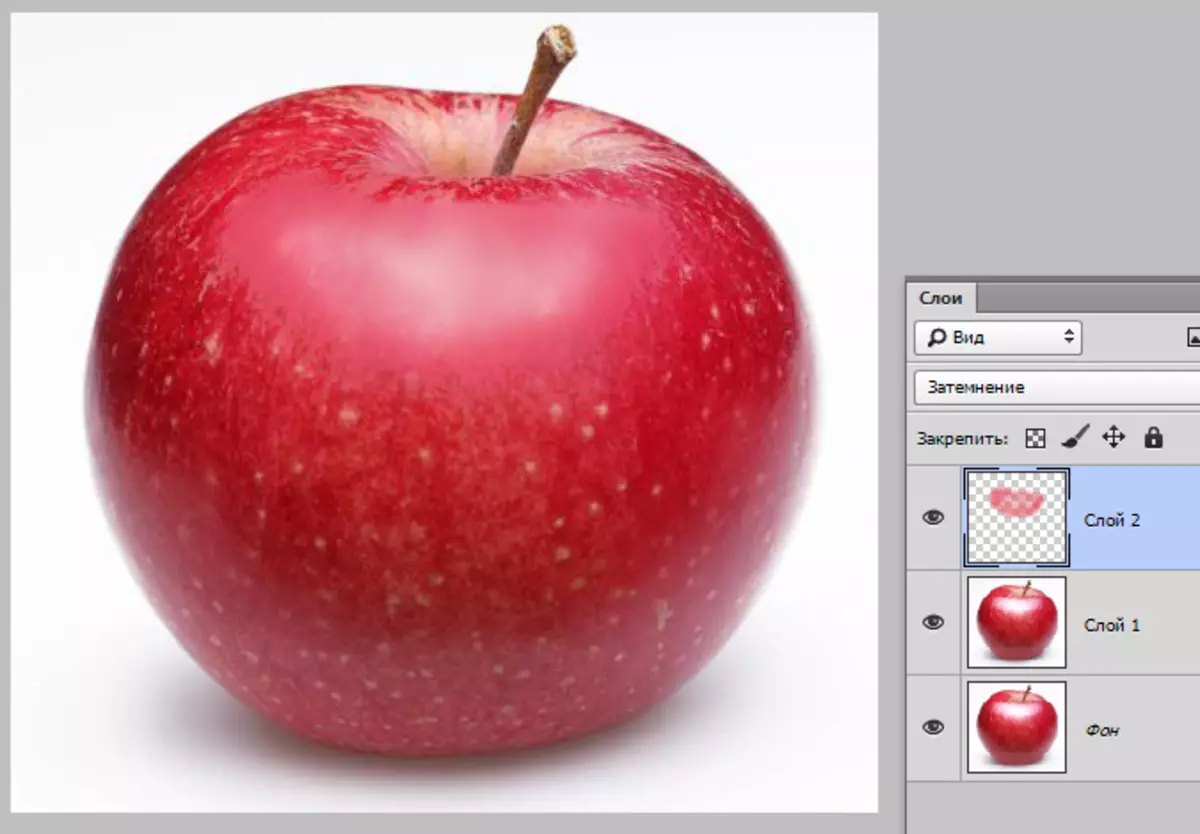
ਲੇਅਰਾਂ ਦੀ ਸਾਂਝੀ ਨਕਲ ਬਣਾਓ ( Ctrl + Alt + Shift + E) ਅਤੇ ਸੰਦ ਲਓ " ਪੈਚ ".

ਅਸੀਂ ਭੜਕਣ ਦੀ ਇੱਕ ਛੋਟੀ ਜਿਹੀ ਜਗ੍ਹਾ ਪ੍ਰਦਾਨ ਕਰਦੇ ਹਾਂ ਅਤੇ ਚੋਣ ਨੂੰ ਉਸ ਜਗ੍ਹਾ ਤੇ ਖਿੱਚਦੇ ਹਨ ਜਿੱਥੇ ਕੋਈ ਟੈਕਸਟ ਹੁੰਦਾ ਹੈ.
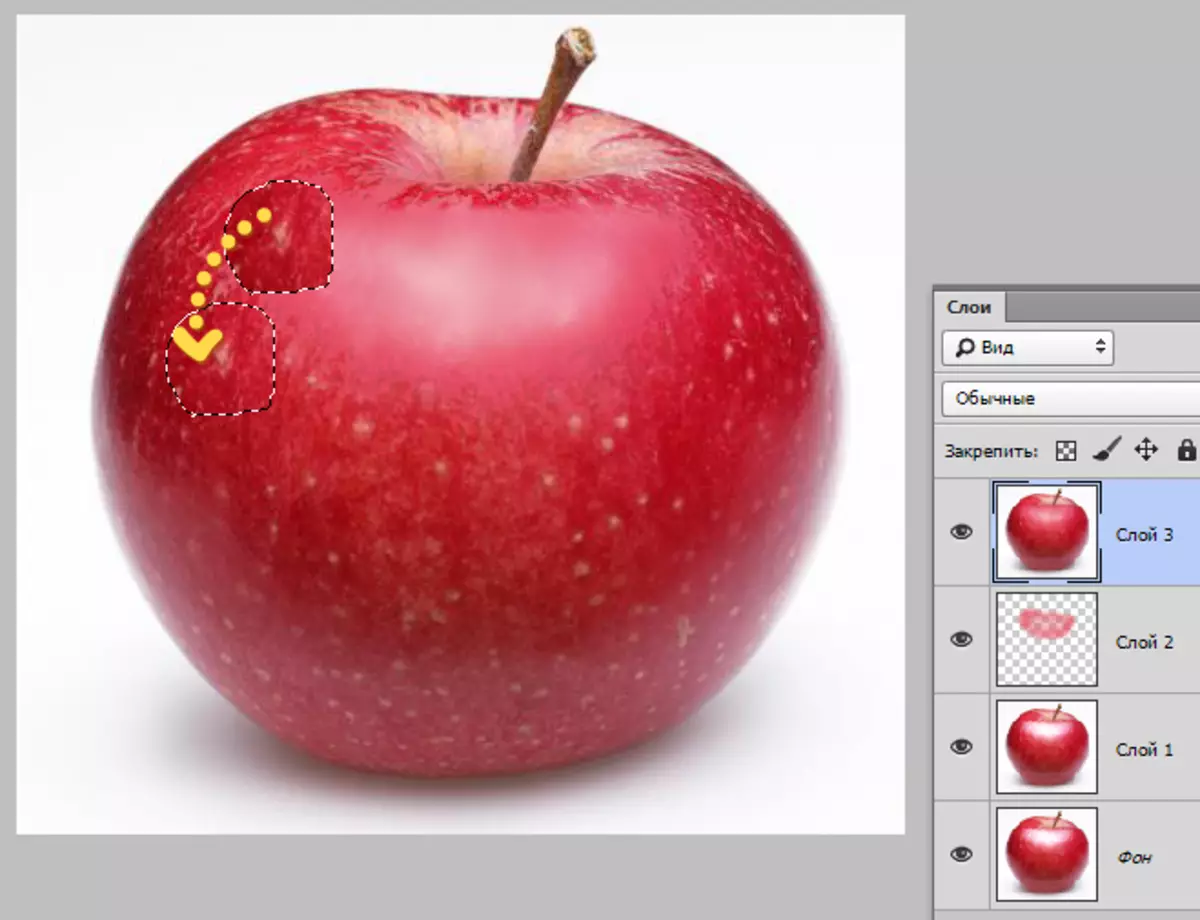
ਇਸੇ ਤਰ੍ਹਾਂ, ਅਸੀਂ ਪੂਰੇ ਖੇਤਰ ਦੀ ਬਣਤਰ ਨੂੰ ਬੰਦ ਕਰਦੇ ਹਾਂ ਜਿਸ 'ਤੇ ਇਹ ਗੈਰਹਾਜ਼ਰ ਹੈ. ਅਸੀਂ ਦੁਹਰਾਓ ਟੈਕਸਟ ਨੂੰ ਰੋਕਣ ਦੀ ਕੋਸ਼ਿਸ਼ ਕਰਦੇ ਹਾਂ. ਬਲੈਅਰ ਦੀਆਂ ਸਰਹੱਦਾਂ ਵੱਲ ਵਿਸ਼ੇਸ਼ ਧਿਆਨ ਦੇਣਾ ਚਾਹੀਦਾ ਹੈ.

ਇਸ ਤਰੀਕੇ ਨਾਲ, ਤੁਸੀਂ ਸਨੈਪਸ਼ਾਟ ਦੇ ਕਰਾਸਡ ਖੇਤਰਾਂ ਵਿੱਚ ਟੈਕਸਟ ਨੂੰ ਬਹਾਲ ਕਰ ਸਕਦੇ ਹੋ.
ਇਸ ਪਾਠ 'ਤੇ ਪੂਰਾ ਮੰਨਿਆ ਜਾ ਸਕਦਾ ਹੈ. ਅਸੀਂ ਫੋਟੋਸ਼ਾਪ ਵਿੱਚ ਗਲੀਆਂ ਅਤੇ ਬੋਲਡ ਚਮਕ ਨੂੰ ਹਟਾਉਣਾ ਸਿੱਖਿਆ ਹੈ.
